NuGet使用教程.docx
《NuGet使用教程.docx》由会员分享,可在线阅读,更多相关《NuGet使用教程.docx(15页珍藏版)》请在冰豆网上搜索。
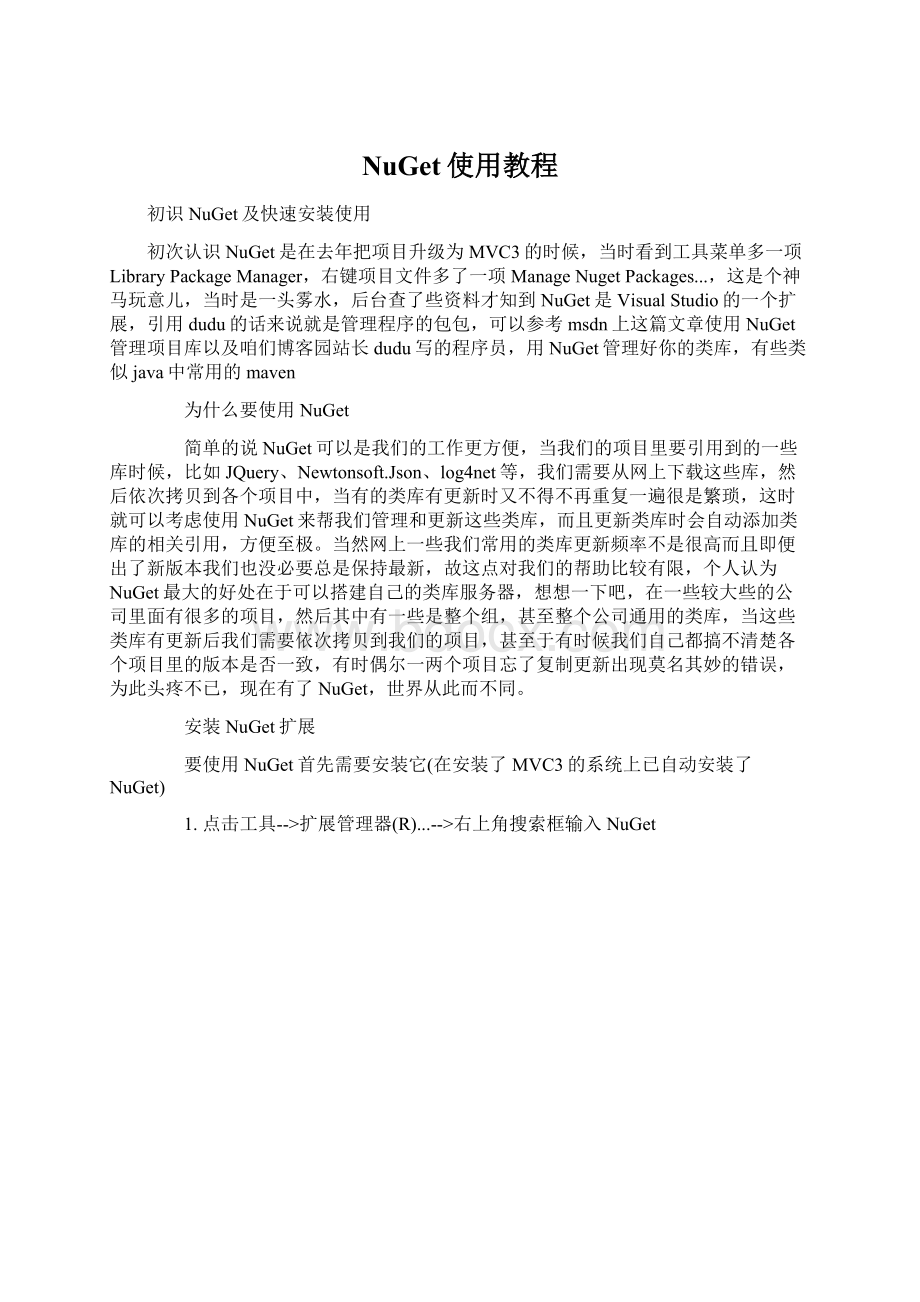
NuGet使用教程
初识NuGet及快速安装使用
初次认识NuGet是在去年把项目升级为MVC3的时候,当时看到工具菜单多一项LibraryPackageManager,右键项目文件多了一项ManageNugetPackages...,这是个神马玩意儿,当时是一头雾水,后台查了些资料才知到NuGet是 VisualStudio的一个扩展,引用dudu的话来说就是管理程序的包包,可以参考msdn上这篇文章使用NuGet管理项目库以及咱们博客园站长dudu写的程序员,用NuGet管理好你的类库,有些类似java中常用的maven
为什么要使用NuGet
简单的说NuGet可以是我们的工作更方便,当我们的项目里要引用到的一些库时候,比如JQuery、Newtonsoft.Json、log4net等,我们需要从网上下载这些库,然后依次拷贝到各个项目中,当有的类库有更新时又不得不再重复一遍很是繁琐,这时就可以考虑使用NuGet来帮我们管理和更新这些类库,而且更新类库时会自动添加类库的相关引用,方便至极。
当然网上一些我们常用的类库更新频率不是很高而且即便出了新版本我们也没必要总是保持最新,故这点对我们的帮助比较有限,个人认为NuGet最大的好处在于可以搭建自己的类库服务器,想想一下吧,在一些较大些的公司里面有很多的项目,然后其中有一些是整个组,甚至整个公司通用的类库,当这些类库有更新后我们需要依次拷贝到我们的项目,甚至于有时候我们自己都搞不清楚各个项目里的版本是否一致,有时偶尔一两个项目忘了复制更新出现莫名其妙的错误,为此头疼不已,现在有了NuGet,世界从此而不同。
安装NuGet扩展
要使用NuGet首先需要安装它(在安装了MVC3的系统上已自动安装了NuGet)
1.点击工具-->扩展管理器(R)...-->右上角搜索框输入NuGet
2.点击NuGetPackageManager项上面的下载按钮开始下载NuGet
3.下载完成后出现安装页面,点安装开始安装
4.很快安装完成,然后点击关闭完成整个安装
5.安装完后NuGet暂时不能用,需要重新启动下VS才行,重启后完毕后打开 扩展管理器(R)...在已安装的扩展里可以看到NuGetPackageManager已经安装好了
使用NuGet下载需要的类库
1.打开NuGet管理界面
2.出现如下界面,可以在里面找自己想要的类库也可以在右上角搜索里面输入关键字查找自己想要的类库,找到合适自己的类库后点install进行安装
3.这里我们选择安装Json.Net,点击安装好出现组件下载界面
4.下载完成后会出现提示将类库安装到什么项目,这里我们选择安装到TestConsole项目
5.安装完成后可以看到已经安装的Josn.Net显示一个已安装的小对勾
6.打开项目引用可以看到我们刚选择的类库Newtonsoft.Json已经自动添加到项目引用中
使用命令行管理你的类库
1.NuGet提供了命令行安装方法,在菜单中选择PackageManagerConsole,打开命令行控制台
2.出现NuGet控制台界面,默认类库源(Packagesource)为官方站点,也可以指向自己搭建的本地或内网站点,Defaultproject表示默认将下载的类库添加到那个项目的引用中
3.NuGet控制台有几个常用命令
Get-Package获取当前项目已经安装的类库
Install-Package安装指定类库,命令格式如下:
Install-Package类库ID,如Install-Package Newtonsoft.Json这里需要注意的是类库的ID是唯一的,指向命令后会自动搜索指定类库源里指定ID类库,若找到则自动下载并添加引用,找不到则会出现找不到类库的提示
Uninstall-Package卸载指定类库,命令格式如下:
Uninstall-Package类库ID,如Uninstall-Package Newtonsoft.Json
Update-Package 更新指定类库,命令格式如下:
Update-Package类库ID,如Update-PackageNewtonsoft.Json
ps:
刚开始不熟悉时可以使用界面方式下载和更新类库,有一定经验后还是建议使用控制台添加、更新类库这样很方便,由于使用控制台需要知道类库的准确ID,可以到http:
//www.nuget.org/packages这里去查找,把自己常用的ID记录下方便以后使用
使用图形化界面打包自己的类库
上文NuGet学习笔记
(1)初识NuGet及快速安装使用说到NuGet相对于我们最重要的功能是能够搭建自己的NuGet服务器,实现公司内部类库的轻松共享更新。
在安装好NuGet扩展后,我们已经能够通过NuGet轻松下载自己需要的类库,下面来说一说如何将自己的项目类库进行打包发布
使用图形界面打包自己的类库
NuGet可以使用NuGet.exe在命令行下进行类库打包,也可以使用图形化界面进行打包,估计很多朋友都和我一样对不熟悉的命令行有些感冒,所以在此仅讲述下使用图形化界面进行类库打包
1.首先下载包包管理器 NuGetPackageExplorer,顾名思义,包包管理器可以用来创建新的类库包,也可以浏览已经创建好的类库包
2.下载完成后,双击 NuGetPackageExplorer.application进行安装,安装完成后会在桌面上生成一个NuGetPackageExplorer的快捷方式
3.双击NuGetPackageExplorer出现启动界面,选择Createanewpackage(Ctrl+N)创建一个新包
4.选择菜单 Edit > EditPackageMetadata (或者 CTRL+K)编辑包包信息
这里可以编辑类库包的信息和添加类库、程序集的引用解释下几个比较重要的字段
Id:
用于定位类库包的唯一标示,如在命令行下执行Install-PackageMyPackage这里的MyPackage就是包包的Id值
Version:
类库的版本号,这里建议和程序集的真实版本号保持一致,以免发生混淆
Dependencies:
此类库依赖的程序集,根据实际情况添加依赖类库的Id和版本号,若无留空即可,这里需要注意下填写的依赖类库需要在NuGet服务器上能找到,否则无法完成自动引用添加
Frameworkassemblies:
依赖的Framework程序集,根据实际需要选择即可,一般无需设置
除以上四项以外其他属性根据实际情况修改即可,若自己用不修改也中,不过为了使用方便还是建议把类库描述(Description)填写下
5.编辑好包包信息后接下来添加DLL到包包中
可以选择右键-->AddExistinngFile...选择dll添加,也可以直接拖拽DLL到Packagecontents窗口,此例选择拖拽方式
直接拖拽dll到窗口后,会出现提示:
是否将 Winista.HtmlParser.dll放到lib文件夹下,一般我们选择是
6.DLL添加完成后,快捷键Ctrl+K修改包包信息Id为Winista.HtmlParser,版本号为1.8.0
7.信息修改和dll都添加完毕后,选择File-->Save(或Ctrl+S)将文件进行保存,默认文件名为Id+版本号.nupkg
8.完成保存后如需要发布到网上,选择File-->Publish...(或Ctrl+P)
默认的发布地址是官网,发布Key需要到官网去注册一个账号,然后就可以得到,这里不在复述,若无需发布直接关闭即可
ps:
这里没有讲述如何打包项目文件,一般情况下我们自己将项目文件编译成DLL然后使用图形化界面打包即可满足需求,若实际工作需要高度集成完全自动化操作可自行去研究下官方文档http:
//docs.nuget.org/
添加DLL默认会添加Lib文件夹,额外的菜单上还有很多.net文件夹,src等文件夹,这些文件夹只是对文件上的一个物理上的划分而已,只是为了帮助我们做好文件分类,没有其他的用途,dll文件可以随便放置,不过为了规范还是建议按照通常习惯来放置。